微信键盘语音转文字怎么设置
时间:2025-06-02 作者:游乐小编
微信键盘是一款功能丰富的手机键盘软件,它不仅能帮助用户更便捷地进行打字聊天,还支持语音转文字功能。接下来,小编将为大家详细介绍如何设置微信键盘的语音转文字功能。

方法一:
1.首先,打开微信键盘软件,进入主界面后,点击【开启拼写plus】选项;
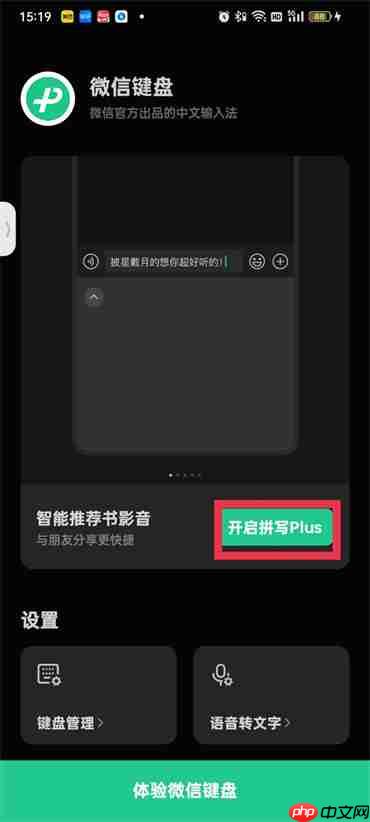
2.开启拼写plus后,向下滚动找到并点击【语音转文字】选项;

3.进入语音转文字设置页面,点击开启【长按空格语音转文字】功能即可完成设置。
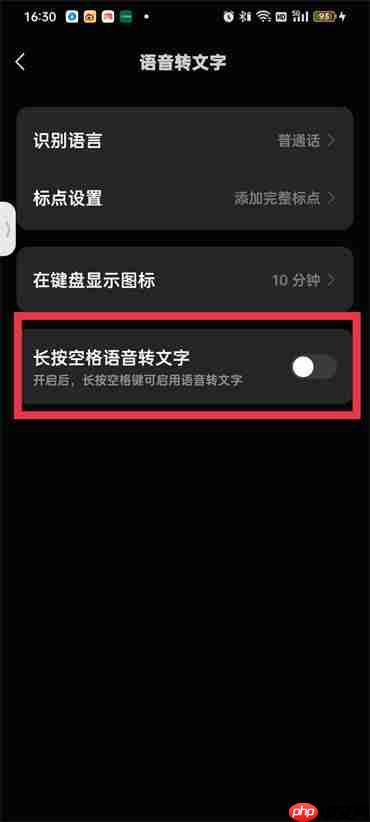
方法二:
1.首先,打开微信应用,进入微信主界面后,随意选择一个好友进入聊天界面。点击聊天界面底部的输入框,然后再点击键盘右上角的【微信键盘】图标;

2.在弹出的窗口中,点击【设置】图标;

3.进入设置页面后,向下滚动并点击【更多设置】选项;

4.在更多设置页面中,找到并点击【语音转文字】选项;

5.进入语音转文字设置页面,点击开启【长按空格语音转文字】功能即可完成设置。

小编推荐:
相关攻略
更多 - 微信怎么设置不看别人的朋友圈 06.13
- 华为手机如何下载应用软件 06.13
- 2025线上文学城海棠文化免费入口 06.13
- 海棠文化书城免广告入口 海棠文化书城网页版登录无广告 06.13
- 地下城与勇士17周年庆联动口令码全攻略:福利拉满速领神器天空! 06.13
- 如何领取京东外卖优惠券 06.13
- 试衣精灵邀请好友奖励规则说明 06.13
- 浩辰CAD看图王添加微信好友方法 06.13
热门推荐
更多 热门文章
更多 -

- 《哈利波特:魔法觉醒》守护神测试方法攻略
-
2022-09-17 13:04
手游攻略
-

- 大话西游手游冰封幻境最强攻略 冰封幻境解析
-
2022-05-08 21:12
手游攻略
-

- 黑人抬棺材专业团队跳舞
-
2022-07-30 08:06
八卦新闻
-

- 口袋妖怪金手指代码大全
-
2021-12-12 12:51
单机攻略
-

- 《巫师3》妓院升级心得
-
2021-12-16 01:00
单机攻略




















